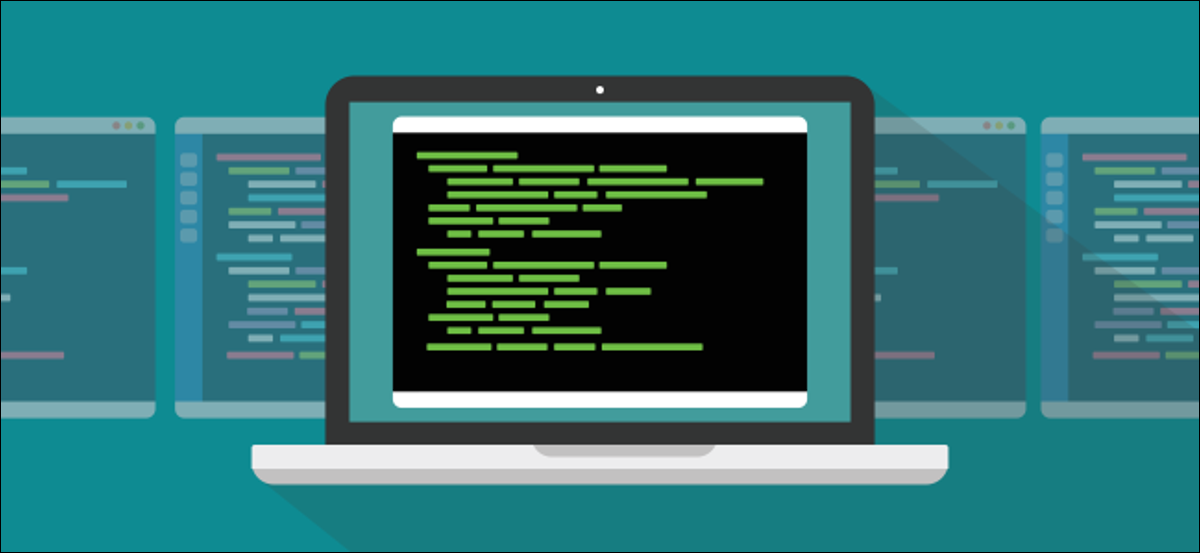La herramienta Liberador de espacio en disco incluida con Windows puede borrar rápidamente varios archivos del sistema y liberar espacio en disco. Pero algunas cosas, como “Archivos de instalación de Windows ESD” en Windows 10, probablemente no deberían eliminarse.
En su mayor parte, los elementos del Liberador de espacio en disco son seguros de eliminar. Pero, si su computadora no funciona correctamente, eliminar algunas de estas cosas puede impedirle desinstalar actualizaciones, revertir su sistema operativo o simplemente solucionar un problema, por lo que son útiles para mantener si tiene el espacio.
¿De qué vamos a hablar?
Liberador de espacio en disco 101
Puede iniciar el Liberador de espacio en disco desde el menú Inicio, solo busque “Liberador de espacio en disco”. Inmediatamente buscará archivos que pueda eliminar y le mostrará una lista. Sin embargo, esto solo muestra los archivos que puede eliminar con los permisos de su cuenta de usuario actual.
Suponiendo que tenga acceso de administrador a la computadora, querrá hacer clic en “Limpiar archivos del sistema” para ver una lista completa de los archivos que puede eliminar.

Para eliminar un grupo de archivos, compruébelo. Para mantener un grupo de archivos, asegúrese de que no esté marcado. Verá la cantidad máxima de datos que puede eliminar en la parte superior de la ventana y cuánto espacio ahorrará realmente en la parte inferior. Haga clic en “Aceptar” una vez que haya terminado de seleccionar los datos y el Liberador de espacio en disco eliminará los tipos de datos que desea eliminar.
Los archivos de instalación de Windows ESD son importantes
En Windows 10, ahora hay una opción “Archivos de instalación de WINDOWS ESD” aquí. Eliminarlo puede liberar unos pocos gigabytes de espacio en el disco duro. Esta es probablemente la opción más importante de la lista, ya que eliminarla podría causarle problemas.

Estos archivos ESD se utilizan para “restablecer su PC” a su configuración predeterminada de fábrica. Si eliminas estos archivos, tendrás más espacio en disco, pero no tendrás los archivos necesarios para restablecer tu PC. Es posible que deba descargar los medios de instalación de Windows 10 si alguna vez desea restablecerlos.
Recomendamos no eliminar esto, a menos que necesite desesperadamente los pocos gigabytes en espacio en el disco duro. Eliminar esto hará que su vida sea más difícil si alguna vez desea usar la función “restablecer su PC” en el futuro.
Todo lo demás liberador de espacio en disco puede eliminar
Entonces, ¿qué hacen todas las otras opciones? Revisamos el Liberador de espacio en disco e hicimos una lista. Tenga en cuenta que usamos el Liberador de espacio en disco en una PC con Windows 10 con la actualización de aniversario instalada. Las versiones anteriores de Windows pueden tener un poco menos de opciones. Es posible que algunas opciones solo aparezcan si tiene ciertos tipos de archivos del sistema en el disco duro.
- Limpieza de Windows Update: Al instalar actualizaciones de Windows Update, Windows mantiene las versiones anteriores de los archivos del sistema. Esto le permite desinstalar las actualizaciones más adelante. Sin embargo, si no planea desinstalar ninguna actualización de Windows, esto es una pérdida de espacio. Esto es seguro de eliminar siempre que su computadora funcione correctamente y no planee desinstalar ninguna actualización.
- Windows Defender: Esta opción elimina los “archivos no críticos utilizados por Windows Defender”, de acuerdo con la herramienta Liberador de espacio en disco. Microsoft no explica cuáles son estos archivos en ninguna parte, pero es probable que sean solo archivos temporales. Puede seleccionar esta opción para liberar algo de espacio y el antivirus incorporado de Windows 10 continuará ejecutándose normalmente.
- Archivos de registro de actualización de Windows: Cuando actualiza Windows, por ejemplo, actualiza de Windows 7 a 10 o actualiza de la actualización de noviembre de Windows 10 a la actualización de aniversario de Windows 10, Windows crea archivos de registro. Estos archivos de registro pueden “Ayudar a identificar y solucionar problemas que se producen”. Si no tiene ningún problema relacionado con la actualización, no dude en eliminarlos.
- Archivos de programa descargados: esta carpeta contiene controles ActiveX y subprogramas Java que se descargan de Internet al ver determinadas páginas Web en Internet Explorer. Siéntase libre de eliminarlos. Se descargarán automáticamente de nuevo cuando visite un sitio web que los requiera, si los necesita.
- Archivos temporales de Internet: Contiene la “caché del navegador” para Internet Explorer y Microsoft Edge. La caché incluye bits y piezas de sitios web que se almacenan en su disco duro para que pueda cargarlos más rápido en el futuro. Puede borrar esto para liberar espacio, pero la caché de su navegador eventualmente se llenará nuevamente. Tenga en cuenta también que esto solo afecta a los navegadores de Microsoft. Otros navegadores como Google Chrome y Mozilla Firefox tienen sus propios cachés de navegador que necesitaría borrar desde Chrome o Firefox. Solo recuerde: borrar regularmente la caché de su navegador ralentiza su navegación web.
- Archivos de volcado de memoria de error del sistema: Cuando Windows se bloquea, conocido como “pantalla azul de la muerte”, el sistema crea un archivo de volcado de memoria. Este archivo puedelp identificar exactamente lo que salió mal. Sin embargo, estos archivos pueden utilizar una gran cantidad de espacio. Si no planea intentar solucionar problemas de pantallas azules de la muerte (o ya las ha solucionado), puede eliminar estos archivos.
- Informe de errores de Windows archivado por el sistema: Cuando un programa se bloquea, Windows crea un informe de errores y lo envía a Microsoft. Estos informes de errores pueden ayudarle a identificar y solucionar problemas. Se han enviado informes de errores archivados a Microsoft. Puede optar por eliminarlos, pero no podrá ver informes sobre bloqueos del programa. Si no está tratando de resolver un problema, probablemente no sean importantes.
- Informe de errores de Windows en cola del sistema: Es lo mismo que “Informe de errores de Windows archivado en el sistema”, excepto que contiene informes de errores en cola que aún no se han enviado a Microsoft.
- Archivos de instalación de Windows ESD: Este es importante! Como se describió anteriormente, estos archivos se almacenan en su PC y se utilizan para “Restablecer su PC” a su configuración predeterminada de fábrica. Puede eliminarlos para liberar espacio, pero luego deberá crear y proporcionar medios de instalación de Windows si alguna vez desea restablecer su PC.
- Archivos de optimización de entrega: El “Servicio de optimización de entrega de Windows Update” es la parte de Windows 10 que usa el ancho de banda de su computadora para cargar actualizaciones de aplicaciones y Windows en otras computadoras. Esta opción le permite eliminar datos que ya no son necesarios, excepto para cargarlos en otras PC.
- Paquetes de controladores de dispositivo: Windows mantiene las versiones antiguas de los controladores de dispositivo, ya sea que se hayan instalado desde Windows Update o desde otro lugar. Esta opción eliminará las versiones antiguas del controlador de dispositivo y mantendrá solo la más reciente. Puede eliminar estos archivos si su PC y sus dispositivos parecen funcionar correctamente.
- Instalaciones anteriores de Windows: Cuando actualiza a una nueva versión de Windows, Windows mantiene los archivos antiguos del sistema de Windows durante 10 días. Luego puede degradar dentro de esos 10 días. Después de los 10 días, Windows eliminará los archivos para liberar espacio en disco, pero puede eliminarlos desde aquí de inmediato. En Windows 10, instalar una gran actualización como la actualización de aniversario o la actualización de noviembre se trata básicamente igual que la actualización a una versión completamente nueva de Windows. Por lo tanto, si instaló recientemente la actualización de aniversario, los archivos aquí le permitirán degradar a la actualización de noviembre.
- Papelera de reciclaje: Marque esta opción y la herramienta Liberador de espacio en disco también vaciará la Papelera de reciclaje de su computadora cuando se ejecute.
- Archivos temporales: Los programas almacenan datos con frecuencia en una carpeta temporal. Marque esta opción y el Liberador de espacio en disco eliminará los archivos temporales que no se hayan modificado en más de una semana. Esto garantiza que solo debe eliminar los archivos temporales que los programas no están usando.
- Archivos de instalación temporales de Windows: estos archivos son utilizados por el proceso de instalación de Windows al instalar una nueva versión de Windows o una actualización importante. Si no está en medio de una instalación de Windows, puede eliminarlos para liberar espacio.
- Miniaturas: Windows crea imágenes en miniatura para imágenes, vídeos y archivos de documentos y las almacena en el disco duro para que puedan mostrarse rápidamente cuando vuelva a ver esa carpeta. Esta opción eliminará esas miniaturas almacenadas en caché. Si vuelve a acceder a una carpeta que contiene estos tipos de archivos, Windows volverá a crear la caché de miniaturas de esa carpeta.

También hemos visto varias otras opciones aquí. Algunos solo aparecen en versiones anteriores de Windows, como Windows 7, y otros solo aparecen si su computadora tiene ciertos tipos de archivos en su disco duro:
- Archivos de instalación temporales: Los programas a veces crean archivos de instalación cuando los está instalando y no los limpian automáticamente. Esta opción eliminará los archivos de instalación que ya no se utilizan para nada.
- Páginas web sin conexión: Puede guardar páginas web para la exploración “sin conexión” en Internet Explorer. Sus “páginas web sin conexión” son páginas web que se han guardado específicamente para su uso sin conexión, y al verificar esto, se eliminarán.
- Depurar archivos de volcado: Estos son archivos de depuración creados después de un bloqueo para ayudar a precisar la causa del bloqueo. Si no está intentando solucionar un problema, puede eliminarlo.
- Informe de errores archivado por usuario: Estos son los mismos que los archivos de “Informe de errores de Windows archivados en el sistema”, pero almacenados en una cuenta de usuario en lugar de en todo el sistema.
- Informe de errores de Windows en cola por usuario: Estos son los mismos que los archivos de “Informe de errores de Windows en cola del sistema”, pero almacenados en una cuenta de usuario en lugar de en todo el sistema.
- Archivos Chkdsk antiguos: El La herramienta chkdsk se ejecuta cuando hay daños en el sistema de archivos en el disco duro. Si ve algún “archivo chkdsk antiguo”, estos son fragmentos de archivos dañados. Puede eliminarlos de forma segura a menos que esté tratando de recuperar datos importantes e irremplazables.
- Archivos de estadísticas del juego: En Windows 7, estos incluyen la información de puntuación de los juegos incluidos como Solitaire y Minesweeper. Elimínalos y el juego olvidará tus puntuaciones y otras estadísticas.
- Archivos de registro de instalación: Estos archivos de registro se crean durante la instalación del software. Si se produce un problema, los archivos de registro pueden ayudar a identificar el problema. Si no está intentando solucionar problemas de instalación de software, puede eliminarlos.
- Error del sistema Minidump FIles: Estos son archivos de volcado de memoria más pequeños creados cuando Windows se bloquea en una pantalla azul. Ocupan menos espacio que los archivos de volcado de memoria más grandes, pero aún pueden proporcionar información útil que identifica el problema. Puede eliminarlos si no está intentando solucionar problemas del sistema.
- Archivos descartados por Windows Upgrade: Estos son archivos del sistema que no se migraron a su nuevo equipo durante un proceso de actualización de Windows. Suponiendo que su computadora funcione correctamente, puede eliminarlos para liberar espacio.
En general, puede eliminar de forma segura casi todo en el Liberador de espacio en disco, siempre y cuando no planee revertir un controlador de dispositivo, desinstalar una actualización o solucionar un problema del sistema. Pero probablemente debería mantenerse alejado de esos “archivos de instalación de WINDOWS ESD” a menos que realmente esté sufriendo por el espacio.